Содержание
- Fatal Error: What It Is and How to Fix It
- Take these steps when a fatal exception error closes your program
- How Fatal Errors Appear
- What Causes a Fatal Error?
- How to Fix a Fatal Error
- Fatal program error an unknown
- Внимание! Решение для уверенных пользователей ПК.
- Решения от игроков.
Fatal Error: What It Is and How to Fix It
Take these steps when a fatal exception error closes your program
A fatal error is a type of error that forces a computer program to close or the entire operating system to shut down suddenly. This type of error is commonly associated with the blue screen of death in Windows, but less severe fatal exception errors only cause a single program to close.
In some cases, fatal errors are spontaneous and temporary, and you can safely continue using the computer without any additional problems. If fatal errors persist, and especially if these errors reoccur when using the same program or performing the same task, there could be a problem with either the hardware or software on the computer.
How Fatal Errors Appear
Fatal error messages typically appear when a program suddenly shuts down because of some type of failure, or when a Windows computer suddenly displays the blue screen of death before shutting down, or when a macOS or Linux computer suffers a kernel panic.
When a fatal error occurs, a message like one of these appears:
- FATAL ERROR: Unhandled xxx Exception at xxx
- A fatal exception xx has occurred at xxxx:xxxxxxxx
- Fatal error detected, unable to continue. Terminating due to uncaught exception.
When you experience a fatal error message, whether or not it looks exactly like these examples, write down what you see. The specific type of error, and the series of numbers and letters that are often included, can help track down the problem.
What Causes a Fatal Error?
When you run a program on an operating system like Windows, and the program encounters something unexpected, it generates a message called an exception. These exceptions allow programs to run smoothly and operate normally, even when something unexpected happens.
When a program is given or generates an unknown or unexpected exception, the result is a fatal error. This same type of problem can also be referred to as a fatal exception, or a fatal exception error.
Depending on the severity of the error, you may be given the option to continue running the program, or the program may terminate automatically.
How to Fix a Fatal Error
Fatal errors can be caused by a variety of unexpected interactions between different programs, between programs and drivers, between programs and the hardware, and physical faults or defects in the hardware.
Follow these fixes to get to the bottom of the fatal error.
Search for the error code to find specific instructions. Some fatal errors are fairly basic, but most error messages provide a code that can help you find specific information about the problem. If the error looks like this:
- A fatal exception 0E has occurred at xxxx:xxxxxxxx
The 0E is a code that might point you in the right direction. Run a search for the specific fatal exception error code, and see if you can find specific instructions.
The other code, which usually follows the format of two sets of numbers separated by a colon, may also help. This code is less likely to yield results, but it’s worth a quick search before you move on.
Update the software. The developers may have released a patch designed to fix the specific problem. Most programs and apps either download and install updates automatically, provide you with an option to manually download and install updates, or prompt you to visit the developer’s website and download the update.
If you can’t figure out how to update the software, check out our list of free software updater programs. These programs keep all your programs up to date.
Update the drivers. Unexpected interactions involving drivers can cause fatal errors, and other problems, so it’s always a good idea to keep the drivers up to date.
If the drivers are up to date, roll back the drivers to earlier versions. There’s a chance the old drivers were fine, but an automatic update introduced the fatal error. Check to see if any drivers were updated immediately before the problems started, and roll those back first.
Uninstall any recently installed programs. There may be an unforeseen conflict between the programs, or something could have been corrupted during the installation process. After uninstalling the recently installed programs, check to see if the fatal exception error still happens. If it doesn’t, reinstall the programs. If the problem comes back, submit a bug report to the developer.
Restore Windows to an earlier state. If you saved system restore points from before the fatal errors appeared, restore Windows to one of those points. This step rolls back any changes made during that time span, which will fix the fatal error problem if it isn’t related to a hardware glitch.
Disable unnecessary background programs. You don’t see these programs on the taskbar, but you can open the task manager to shut them down manually. In most cases, background programs can be left alone. However, there are cases where one of these programs may conflict with a different program in an unexpected way, causing a fatal error.
Don’t shut down programs you’re unfamiliar with. You can safely shut down any program you originally opened, but closing unfamiliar or system-level apps and background processes may destabilize the operating system, necessitating a reboot.
Delete temporary files. Temporary files save when programs are running, but sometimes these files aren’t deleted when the program closes. If corrupt temporary files are the cause of the fatal exception errors, then removing these files will fix the problem.
Free up space on the hard drive. Check how much space is on the hard drive, and delete old files if the drive is full. Leave about 10% of the total storage space free for smooth operation.
Run chkdsk. If the fatal errors are caused by a problem with the hard drive, then running chkdsk can identify the error and either fix it or at least let you know what’s going on.
Rule out heat problems. If your computer overheats, it generates several fatal errors in addition to a variety of other symptoms.
Verify that the fans work and aren’t clogged with dust or debris. If you’re comfortable taking the computer apart, check the internal fans and the heat sink. Carefully use canned air or a vacuum to remove any dust or debris that prevent the fans or heat sink from functioning efficiently.
If you use canned air, hold the can upright to avoid spraying liquid inside the computer. Don’t touch the components inside the computer if you aren’t wearing a properly set up ground strap. If you aren’t comfortable poking around inside a computer or laptop, seek professional assistance.
Test the random access memory for problems. Memory errors generate fatal errors, although you may see a memory exception or an out of memory exception error instead. Run a memory test application. If you discover that the RAM is faulty, replace the defective component or components.
Check the rest of the hardware. If you experience recurring fatal errors, and everything has checked out so far, you might have a subtle problem with some of the hardware in the computer. In some cases, replacing components like the hard drive or motherboard can fix fatal errors.
This level of diagnostics is complicated, so you may have to seek professional assistance.
To fix a Windows update error, close all other programs, pause any current downloads or updates, and run the Windows Update Troubleshooter. If the error occurs during an app update, uninstall and reinstall the app.
If you see a “no language file found” error message, it could be an issue with a startup program. Remove any recently installed programs, run SFC, and perform a System Restore if necessary.
A system error code is a number and message that displays when Windows encounters an error. A stop code is an error message that appears when Windows completely crashes.
Источник
Fatal program error an unknown
Данный гайд представляет из себя набор решений основанный на классических ошибках игрового движка UnrealEngine. Также тут есть решение некоторых проблем из бета-версии.
В бете, в ошибках часто фигурировало название UE4-Gobi, в полной версии возможно оно сменится на UE4-Back4Blood. Я решил отталкиваться от варианта Back4Blood, при написании текста и пути ошибки.
Первым делом необходимо проверить кэш игры и перезагрузить ПК!! Для проверки кэша переходим в библиотеку Steam, щелкаем по игре правой кнопкой мышки и выбираем — «Свойства«, далее выбираем вкладку — «Локальные файлы» и жмем — «Проверить целостность кэша«.
Проблема:
Вылетает ошибка: «Unreal Engine is exiting due to D3D device being lost. (Error: 0x887A0006 — ‘HUNG’)»
Решение:
Если у вас NVIDIA, то надо скачать последнюю версию драйвера с оффициального сайта — NVIDIA, далее запустить инсталлятор и в процессе выбрать пункт — «Выполнить чистую установку«. Теперь перезагружаем ПК, и проблема должна быть решена.
Если у вас AMD, то нужно сделать что-то подобное.
Проблема:
Вылетает ошибка: «DX11 feature level 11.0 is required to run the engine» иили «DX11 feature level 10.0 is required to run the engine»
Решение:
Дело в том, что игра работает начиная с DirectX 11, а у вас либо он не установлен, либо видеокарта устаревшая и не поддерживает его. Если у вас действительно нет поддержки DX11, то можно обмануть игру.
- Проверка DirectX. Откройте — Пуск > Выполнить и наберите там — «dxdiag» В появившемся окне в нижней части будет написана версия DirectX. Либо нажмите Win+R, наберите — «dxdiag«. (как установить DirectX написано ниже в пункте Б)
- Проверка видеокарты. Видеокарты Nvidia GTX400 series/AMD HD5000 series или современней, имеют поддержку DirectX 11, остальные модели, нет.
- Если в пунктах 1 и 2 результат вышел положительный, то у вас просто возник баг. Первое, что стоит попробовать это переустановить драйвер на видеокарту и переустановить DirectX.
a) Если у вас NVIDIA, то надо скачать последнюю версию драйвера с оффициального сайта — NVIDIA, далее запустить инсталлятор и в процессе выбрать пункт — «Выполнить чистую установку«. Теперь перезагружаем ПК, и проблема должна быть решена.
Если у вас AMD, то нужно сделать что-то подобное.
Дополнительно:
б) Установкапереустановка DirectX.
4. У вас две видеокарты, встроеная и внешняя(отдельная, дискретная) и ваш ПК или Ноутбук почему-то пытается запуститься через встроенную, которая не поддерживает DirectX 11.
Вам необходимо установить Последние драйверы(включая ПО этих дров, например Nvidia Control Panel или AMD Catalyst Control Center в зависимости от производителя) для вашей дискретной видеокарты. Далее покажу на примере NVIDIA, заходим в Nvidia Control Panel или Панель управления NVIDIA, раскрываем пункт — «Параметры 3D«, далее переходим в — «Управление параметрами 3D«, после смотрим пункт — «Предпочтительный графический поцессор:«, выбираем — «высокопроизводительный процессор NVIDIA«, сохраняем настройки. Возможно после этого потребуется перезагрузится, обновить DirectX.
Проблема:
Вылетает ошибка: «loading error — EasyAntiCheat cannot run if Driver Signature Enforcement has been disabled»
Решение:
Для Windows 7 и Windows 8, возможно и для Windows 10.
Вбиваем в поиске cmd и запускаем найденную программу(cmd.exe) от имени администратора. В появившемся черном окне набираем:
Жмем ввод и перезагружаем ПК.
Если это не помогло, то набираем в командную строку(черное окно):
bcdedit.exe -set loadoptions ENABLE_INTEGRITY_CHECKS bcdedit.exe -set TESTSIGNING OFF
Жмем ввод и перезагружаем ПК.
Проблема:
Вылетает ошибка: «The instruction at 0x7518cf34 referenced memory at 0x7518cf34. The memory could not be written» keeps popping up when i launch the game»
Решение:
1. Перезагрузите ПК, проверьте кэш игры.
2. Зайдите в папку игры и запустите EasyAntiCheat_EOS_Setup.exe. Сам файл можно найти через поиск Windows или через библиотеку стима, щелкнув свойства игры, затем выбираем — «Локальные файлы«, далее — «Просматреть локальные файлы«.
Проблема:
Вылетает ошибка — «EasyAntiCheat is not installed«
Решение:
1. Перезагрузите ПК, проверьте кэш игры.
2. Зайдите в папку игры и запустите EasyAntiCheat_EOS_Setup.exe. Сам файл можно найти через поиск Windows или через библиотеку стима, щелкнув свойства игры, затем выбираем — «Локальные файлы«, далее — «Просматреть локальные файлы«.
Проблема:
При заходе в игру проигрывается заставка, далее игра просит нажать любую кнопку, вы нажимаете и она зависает или вылетает. Также может зависатьвылетать сразу после заставки или сразу после запуска игры.
Решение:
1. Для исправления этой проблемы надо удалить папку с конфигами. Папка «Back4Blood«, находится примерно тут C:UsersИМЯ ВАШЕЙ УЧЕТКИAppDataLocalBack4Blood
(можно просто переименовать её например в «Back4Blood1«)
2. Внимание!! Если вы не уверены в своих силах, не стоит выполнять этот пункт!! У вас установлена программа СКЗИ КриптоПро 4.0(любая версия), которая видит угрозу в игре и блокирует её. Тут получается два решения проблемы, первое это удаление программы, второе добавление игры в белый список программы. С первым вариантом думаю всё и так понятно, так что рассмотрим более подробно второй.
Прожимаем кнопки Win+R или Win+S(либо через поиск Windows). В открывшимся окне набираем «regedit«, открываем программу от имени администратора.
Теперь находим путь в реестре — «HKEY_LOCAL_MACHINESYSTEMCurrentControlSetControlSession ManagerCProExclude«
В этой папке «CProExclude«, хранятся исключения, на которые не влияет КриптоПРО.
В этой папке создаем подпапку Back4Blood. Далее в папке создаем «строковый параметр«, где параметр «FileName«, а значение «Back4Blood.exe«. Перезагружаем ПК и игра начнёт работать!
Проблема:
Вылетает ошибка при запуске игры: «Back4Blood.exe-Ошибка приложения Ошибка при запуске приложения (0xc000007b).Для выхода из приложения нажмите кнопку ОК«
Решение:
Обновите драйвер вашей видеокарты.
NVIDIA
ATI RADEON
Проблема:
Загрузка игры зависает на сообщениях:
ВОЙТИ В СИСТЕМУ. Не удалось начать сеанс подбора игроков.
Не удалось подобрать игроков. Не может присоединится к группе для подбора игроков.
Не удалось войти в систему. Hydra находится в режиме технического обслуживания.
Сервер недоступен. Проверьте соединение с сетью Интернет и нажмите «Повторить». Если проблема не исчезнет. нажмите «Далее», чтобы открыть домашнюю страницу службы поддержки в браузере по умолчанию.
Решение:
Проверьте, нет ли у вас каких либо проблем с интернетом. Возможно антивирус или какая-то другая программа(включая вирусы) заблокировало соединение. Возможно проблема в роутере, проверьте его настройки, особенно встроенный «Брандмауэр». Также некоторые провайдеры предоставляют услуги по защите трафика, зайдите в личный кабинет и отключите услугу.
Перезагрузите Steam, ПК.
Если ничего не помогает, то попробуйте установить VPN.
Проблема:
При запуске игры, пишет — «EAC Error: Unkown file version» или «EAC Error: Unkown file version (Back4BloodContentPaksback4blood-windowsnoeditor.pak«(вместо Back4BloodContentPaksback4blood-windowsnoeditor.pak, может быть что-то другое в зависимости от бага и игры)
Решение:
1. Перезагрузите ПК, проверьте кэш игры.
2. Зайдите в папку игры и запустите EasyAntiCheat_EOS_Setup.exe. Сам файл можно найти через поиск Windows или через библиотеку стима, щелкнув свойства игры, затем выбираем — «Локальные файлы«, далее — «Просматреть локальные файлы«.
Проблема:
При запуске игры Back 4 Blood выдает ошибки(или что-то похожее):
«Launch error: Game client encountered an application error» иили «This program can’t start because api-ms-win-crt-runtime l1-1-0.dll is missing from your computer» иили «Запуск программы невозможен так как отсутствует Msvcp140.dll» иили «0x80070666 — уже установлена другая версия этого продукта» иили «Launch Error. Failed to start the game» иили «Код ошибки: 10018 (Game client encountered an application error.)»
Решение:
В данной ситуации виноват античит EAC, для его работы требуются библиотеки Visual C++ Redistributable 2015, Visual C++ Redistributable 2010, Visual C++ Redistributable 2013 их и нужно будет установитьпереустановить. Либо у вас не установлены обновления на Windows. Также на Windows 7 без SP1 работать не будет.
- Для начала открываем в Windows — «Программы и компоненты» и удаляем оттуда все что написано выше, те Microsoft Visual C++ Redistributable 2015, Microsoft Visual C++ Redistributable 2010, Microsoft Visual C++ Redistributable 2013.(вот скрин того, что надо удалить СсылкаНАяндексДиск, если есть ещё какие-то редисты, то их также лучше переустановить)
- После удаления, перезагружаем компьютер.
- Далее скачиваем и устанавливаем библиотеки(инфа ниже).
Проблема:
При запуске игры, пишет — Запуск программы невозможен, так как на компьютере отсутствует xinput1_4.dll. Попробуйте переустановить программу.
Решение:
1. Игра адаптирована к Windows 10, но есть способ исправить эту ошибку и запустить на более старых версиях.
2. Зайдите в папку C:WindowsSystem32. Найдите там файл xinput1_3.dll. Скопируйте его на рабочий стол и переименуйте в xinput1_4.dll. Затем закиньте его в папку C:WindowsSystem32.
При необходимости перезагрузите ПК.
Проблема:
Выдаёт ошибку при запуске — «ошибка записи на диск» (Windows 10 LTSC)
Решение:
Попробуйте установитьпереустановить игру на диск «C:».
Проблема:
Возникает ошибка — «Game Security Violation Detected (#0000000D) [RGBFusion.exe]»
Решение:
Easy Anti-Cheat не любит программу RGBFusion. Вам будет необходимо её удалить. В некоторых ситуациях требуется также удаление программы Aura, тк она при запуске устанавливает RGBFusion автоматически.
Дополнение:
Вместо RGBFusion.exe может быть название другой программы с которой конфликтует античит. Эту программу придется удалить, иначе игра работать не будет.
Проблема:
При запуске игры, или периодически вылетает ошибка!
Fatal error: [File:Unknown] [Line: 258]
Direct3DDevice->CreateComputeShader((void*)CodePtr, CodeSize, nullptr, Shader->Resource.GetInitReference()) failed
at D:/jenkins/GobiBuild/Game/Engine/Source/Runtime/Windows/D3D11RHI/Private/D3D11Shaders.cpp:371
with error E_INVALIDARG
Решение:
Необходимо найти текстовый файл и сделать там изменения.
C:UsersИМЯ_ПОЛЬЗОВАТЕЛЯAppDataLocalBack4BloodSteamSavedConfigWindowsNoEditorGameUserSettings.ini
Проблема:
Во время запуска вылетает ошибка:
«The procedure entry point CreateCaptureAudioStateMonitorForCategoryAndDeviceRole could not be located in the dynamic link library C:Program FilesWindowsAppsWarnerBros.Interactive.e172091a-6630-4ff3-959f-830_1.279.9438.0_x64_ktmk1xygcecdaGobiBinariesWinGDKBack4Blood.exe»
Решение:
Для решения необходимо установить на вашу операционную систему все имеющиеся обновления. Это можно сделать установив «update Assistant» пройдя по ссылке https://www.microsoft.com/ru-ru/software-download/windows10
Также убедитесь, что у вас установлена последняя версия «Game Pass для ПК», для этого откройте приложение, щелкните по «изображению вашего профиля», выберите «настройки» и кликните по пункту «О программе».
Внимание! Решение для уверенных пользователей ПК.
Если вы покупали игру в Microsoft Store или играете по подписке Xbox game pass ultimate, и у вас часто вылетает игра на пустом месте без ошибок, то возможно есть решение!
Решение может подойти и для людей, купивших игру в Steam или Epic Game Store!
Проблема связана с проводником Windows. Создаётся какой-то конфликт, что приводит к вылету.
Вам необходимо запустить игру, а затем закрыть проводник.
Для удобства можно использовать скрипт.
Мы создаём обычный текстовый файл на рабочем столе, прописываем в нём команды и меняем ему расширение на *.bat
Содержимое файла:
TIMEOUT /T 10 /NOBREAK
taskkill /f /im explorer.exe
После запуска скрипта, можно заходить в игру. Скрипт через 10 секунд закроет проводник, сам.
После игры Вам надо будет запустить проводник обратно! Для этого нажимаем «Ctrl+Alt+Del», вызываем «Диспетчер задач», открываем вкладку «Файл», выбираем пункт «Запустить новую задачу». В окошке вписываем «explorer.exe» и нажимаем «Enter» на клавиатуре.
Готовый файл скрипта можно скачать тут — Ссылка на Яндекс.Диск
Решения от игроков.
Проблема:
Не засчитывает достижение «Железная рука»(Убить 10 одержимых с использованием руки Боба). Не выбирается оружие — рука боба.
Решение:
В настройках необходимо включить авто-выбор оружия.
Проблема:
Ошибка: Сервер недоступен. Проверьте соединение с сетью Интернет и нажмите «Повторить». Если проблема не исчезнет, нажмите «Далее», чтобы открыть домашнюю страницу службы поддержки в браузере по умолчанию.
Решение:
Первый вариант, отключение Брандмауэр Защитника Windows. Полностью выключай брандмауэр виндовс, то есть панель управления -> Брандмауэр защитника windows -> Включение и отключение защитника Windows -> Отключить для частных сетей и общ. сети -> обратно в настройки защитника -> дополнительные параметры -> Свойства Брандмауэр защитника windows -> Ставишь напротив Брандмауэр(Вкладка профиль домена) с включить — на выключить -> заходишь в игру.
Второй вариант, сбросить настройки Брандмауэр Защитника Windows по умолчанию и при запуске игры дать разрешение для игры. Открываем панель управления -> Брандмауэр защитника windows → Восстановить значения по умолчанию.
Третий вариант, сбросить настройки сети(Будьте аккуратны, тк слетят все настройки сети, если у вас специфические настройки интернета, он может перестать работать). Откройте поиск около пуска(лупа) → напишите там «Сброс сети» → откройте Сброс сети → нажмите Сбросить сейчас.
Источник
Ошибка Rust has encountered an error and must close появляется при попытке запуска игры и дальнейшее продожение загрузки невозможно. Вариантов, почему данная ошибка появилась может быть множество. Приведем возможные решения проблемы.
Решается проблема следующими способами:
- Запуск Rust от имени администратора
- Обновление DirectX
- Проверка целостности файлов
- Добавление записи в реестре
Запуск Rust от имени администратора
Самый простой и быстрый способ решение проблемы: запустите приложение от имени администратора. Для этого кликните правой кнопкой мыши по ярлыку и выбирите пункт «Запуск от имени администратора». Или перейдите в свойства ярлыка Rust, во вкладку «Совместимость». Внизу в разделе «Уровень прав» установите галочку «Выполнять эту программу от имени администратора». После чего, запустите Раст снова.
Обновление DirectX
Если запуск с правами администратора не решил проблему, обновите DirectX. DirectX это БЕСПЛАТНОЕ ПО от Microsoft. И скачать его последнюю версию можно с официального сайта по ссылке. После скачивания запустите установочный файл и следуйте инструкции.
Проверка целостности файлов
Следующая проблема, которая может привести к ошибке has encountered an error это поврежденные файлы игры. Необходимо проверить все файлы на целостность. Для этого, перейдите в Steam, выберите игру и перейдите в свойства. Во вкладке «Локальные файлы» будет пункт «Проверить целостность КЭШа».
Стим проверит все файлы и все поврежденные или недостающие закачает и заменит.
Добавление записи в реестре
Следующий способ заключается в редактировании записи реестра. Решение поможет, если проблема с дравером видеоадаптера, а так же при ошибке Nvidia Driver Stopped Working and has Recovered.
Перейдите в редактирование реестра. Выполните команду regedit.
В дереве реестра слева перейдите: HKEY_LOCAL_MACHINESYSTEMCurrentControlSetControlGraphicsDrivers
В этом разделе создайте новую запись:
Выберите пункт «Параметр DWORD (32 бита)». Создайте запись с именем «TdrDelay» и значением 8.
Сохраните запись и запустите игру.
Если вам помогло другое решение ошибки has encountered an error and must close, которого нет в статье, просим поделиться этим решением в комментариях.
На чтение 3 мин Опубликовано 20.12.2017 Обновлено 15.09.2021
При запуске игры «Rust has encountered an error and must close» появляется такое уведомление, а вы не знаете, что могло ее вызвать? Тогда эта статья обязательно вам пригодится. Мы очень подробно расскажем, как исправить данную проблему.
Содержание
- Исправляем ошибку при запуске в Rust
- Очистка файлов игры через Ccleaner
- Заключение
Исправляем ошибку при запуске в Rust
В паровом клиенте щелкните на правую кнопку мыши в игре, где список вашей библиотеки. Выбрать свойство из раскрывающегося списка, затем в окошке «Локальные файлы» выберите пункт «проверить целостность кеша игры».
- Далее нам необходимо с официального сайта Directx12 скачать драйвера для вашего компьютера.
- Скачиваем установочный архив и устанавливаем.
- После установки вам обязательно необходимо перезагрузить ваш ПК, чтобы драйвера заработали.
Проверьте правильность расположения вашего стима. Расположение папок должно быть по умолчанию для игр:
- C: Program Files Steam SteamApps common.
Бывает, что ваш антивирус блокирует элементы игры и помещает их карантин. Вам нужно проверить не попали ли файлы игры под блокировку антивирусом:
- Вы можете удалить их вручную, откройте вам Защитник Windows и перейдите на вкладку «История», а затем выберите «Карантин», далее нажмите «Просмотреть все элементы» и затем удалить файлы игры Rust.
Очистка файлов игры через Ccleaner
Очистите ваш ПК от нежелательных файлов и ошибок в реестра с помощью программы Ccleaner:
Ccleaner — это бесплатный инструмент для оптимизации системы, который можно использовать для удаления неиспользуемых файлов и ускорения работы вашего ПК. Он может очищать историю интернета от браузеров и удалять временные материалы из других приложений. Он имеет встроенный очиститель реестра, который обнаруживает и исправляет все ошибки реестра. Он прост, удобен в использовании и довольно быстро очищает мусор.
У Ccleaner есть простой интерфейс. Чтобы начать работу с сервисом, загрузите и установите Ccleaner на свой компьютер. Запустите приложение, дважды щелкнув значок программы или же правой кнопкой мыши.
- Чтобы запустить Ccleaner, нажмите кнопку «Запустить очиститель».
- Вы также можете нажать кнопку «Проанализировать». Он даст вам подробную информацию о файлах, которые будут удалены.
- Выберите вариант «Реестр» слева и нажмите «Поиск проблемы». Он найдет все ошибки в системном реестре.
- Нажмите кнопку исправить выбранное
Примечание. Если вы удаляете что-то важное из своих файлов реестра и нуждаетесь в нем позже, Ccleaner позволяет вам сначала сделать резервную копию реестра. Во время процесса установки вам будет предложено выполнить резервное копирование. Рекомендуется, чтобы вы сделали это, чтобы восстановить файлы из резервной копии, если что-то пойдет не так.
Таким образом вы можете использовать этот инструмент для очистки ПК и устранения любых ошибок.
Заключение
Ошибка «Rust has encountered an error and must close» не является критической и вполне решаема. Если у вас возникли вопросы по игре пишите в комментарии ниже, а так же не забывайте делиться с друзьями этим постом.
Обновлено: 09.02.2023
Hey guys.. First ever post, I’m not much of a PC gamer, but decided to check out TS because it looks hilarious.
Before the game can even load I’m given the aforementioned error.
I’ve spent an hour searching through and reading what others have done to try and fix it, and none seem to work. Most talk about updating graphics card drivers or changing NVIDIA scaling settings.
I can’t say for sure what my graphics card is (are you just loving the noobness here?), though in Device Manager under Display adapters, I have four options. They are..
Citrix Indirect Display Adapter
Intel(R) HD Graphics 4400
NVIDIA GeForce 801A
spacedesk Graphics Adapter
There was nothing in the NVIDIA Control Panel relating to scaling that I could find, and nothing in the Intel Control Panel did anything.
Does anyone have an idea for how I may be able to fix this? Happy to provide any additional necessary information if you don’t mind directing me to where I may be able to find it.
Note: Device is a HP AIO (I know, the premium gaming machine)
Processor is Intel(R) Core(TM) i3-4130T CPU @ 2.90GHz
*GB RAM. 64-bit OS.
Эта публикация удалена, так как она нарушает рекомендации по поведению и контенту в Steam. Её можете видеть только вы. Если вы уверены, что публикацию удалили по ошибке, свяжитесь со службой поддержки Steam.
Этот предмет несовместим с Human: Fall Flat. Пожалуйста, прочитайте справочную статью, почему этот предмет может не работать в Human: Fall Flat.
Этот предмет виден только вам, администраторам и тем, кто будет отмечен как создатель.
В результатах поиска этот предмет сможете видеть только вы, ваши друзья и администраторы.
Исправление ошибки «Human has encountered and error. «
Если у вас крашится игра Human Fall Flat с ошибкой «Human has encountered an error and must close», то это руководство для вас! Я нашёл исправление ошибки и оно мне помогло, но я не гарантирую 100% работоспособность этого исправления.
| 246 | уникальных посетителей |
| 0 | добавили в избранное |
Если у вас видеокарта от AMD, то заходим в AMD Catalyst Control Center или в более современный тип управления видеокартой AMD —> далее заходим во вкладку «Мои VGA-экраны» —-> выбираем подпункт «Масштабирование изображения (VGA — экрана)» —-> и ставим галку «Включить масштабирование в GPU». Если у вас стали доступны 3 дополнительных галки, тогда ставьте на своё усмотрение, если нет — то не переживайте, они не несут никакой необходимости. Далее нажимайте применить.
Если у вас видеокарта от Nvidia, то заходим в Панель управления Nvidia —-> «Изменение масштабирования для монитора» —> и ставьте галку «Без масштабирования».. Если галка уже была поставлена, то наоборот отключите. К сожалению я не знаю точных названий пунктов в панели управления Nvidia, потому что у меня карточка от AMD, но я оставлю здесь англоязычное объяснение данного шага:
Open NVIDIA control panel, click «Adjust Desktop Size and Position» under Display.
Change Select a Scaling mode to «No Scaling» and make sure Perform Scaling on is set to «Display»
Чистил я как-то комп и удалил игру эту, позже решил переустановить и у меня вылезает такая вот ошибка:
Если нажать «Нет», то игра закроется, если «Да», то вылезет следующее:
При нажатии «ОК», игра закроется. При этом, до того, как я удалил эту игру (удалил через steam), она работала нормально и никаких проблем с ней не было.
Попытался написать разрабам об ошибке, но я так и не нашёл у них на сайте службу поддержки.Тогда начал искать в инете, и почти все запросы, связанные с данной ошибкой были по Расту и ещё паре неизвестных мне игр. По такой ошибки в данной игре не было ни одного запроса, будто бы мой случай единичный. А, потому, скажите, если кто сталкивался с аналогичной ошибкой ИМЕННО В ДАННОЙ ИГРЕ, что делать и как можно её устранить.
Ошибка Rust has encountered an error and must close появляется при попытке запуска игры и дальнейшее продожение загрузки невозможно. Вариантов, почему данная ошибка появилась может быть множество. Приведем возможные решения проблемы.
Решается проблема следующими способами:
Запуск Rust от имени администратора
Самый простой и быстрый способ решение проблемы: запустите приложение от имени администратора. Для этого кликните правой кнопкой мыши по ярлыку и выбирите пункт «Запуск от имени администратора». Или перейдите в свойства ярлыка Rust, во вкладку «Совместимость». Внизу в разделе «Уровень прав» установите галочку «Выполнять эту программу от имени администратора». После чего, запустите Раст снова.
Обновление DirectX
Если запуск с правами администратора не решил проблему, обновите DirectX. DirectX это БЕСПЛАТНОЕ ПО от Microsoft. И скачать его последнюю версию можно с официального сайта по ссылке. После скачивания запустите установочный файл и следуйте инструкции.
Проверка целостности файлов
Следующая проблема, которая может привести к ошибке has encountered an error это поврежденные файлы игры. Необходимо проверить все файлы на целостность. Для этого, перейдите в Steam, выберите игру и перейдите в свойства. Во вкладке «Локальные файлы» будет пункт «Проверить целостность КЭШа».
Стим проверит все файлы и все поврежденные или недостающие закачает и заменит.
Добавление записи в реестре
Следующий способ заключается в редактировании записи реестра. Решение поможет, если проблема с дравером видеоадаптера, а так же при ошибке Nvidia Driver Stopped Working and has Recovered.
Перейдите в редактирование реестра. Выполните команду regedit .
В дереве реестра слева перейдите: HKEY_LOCAL_MACHINESYSTEMCurrentControlSetControlGraphicsDrivers
В этом разделе создайте новую запись:
Выберите пункт «Параметр DWORD (32 бита)». Создайте запись с именем «TdrDelay» и значением 8.
Сохраните запись и запустите игру.
Если вам помогло другое решение ошибки has encountered an error and must close, которого нет в статье, просим поделиться этим решением в комментариях.
Читайте также:
- Что такое мародерство в майнкрафте
- Astroneer что это
- Где спрятаны деньги в гта 5
- Asus business manager driver что это
- Где найти артефакт глаз в сталкер зов припяти
Совместимость : Windows 10, 8.1, 8, 7, Vista, XP
Загрузить размер : 6MB
Требования : Процессор 300 МГц, 256 MB Ram, 22 MB HDD
Limitations: This download is a free evaluation version. Full repairs starting at $19.95.
The Desktop Window Manager has encountered a fatal error (0x88980406) обычно вызвано неверно настроенными системными настройками или нерегулярными записями в реестре Windows. Эта ошибка может быть исправлена специальным программным обеспечением, которое восстанавливает реестр и настраивает системные настройки для восстановления стабильности
If you have The Desktop Window Manager has encountered a fatal error (0x88980406) then we strongly recommend that you Download (The Desktop Window Manager has encountered a fatal error (0x88980406)) Repair Tool .
This article contains information that shows you how to fix The Desktop Window Manager has encountered a fatal error (0x88980406) both (manually) and (automatically) , In addition, this article will help you troubleshoot some common error messages related to The Desktop Window Manager has encountered a fatal error (0x88980406) that you may receive.
Примечание: Эта статья была обновлено на 2021-12-15 и ранее опубликованный под WIKI_Q210794
Contents [show]
Meaning of The Desktop Window Manager has encountered a fatal error (0x88980406)?
Ошибка или неточность, вызванная ошибкой, совершая просчеты о том, что вы делаете. Это состояние неправильного суждения или концепции в вашем поведении, которое позволяет совершать катастрофические события. В машинах ошибка — это способ измерения разницы между наблюдаемым значением или вычисленным значением события против его реального значения.
Это отклонение от правильности и точности. Когда возникают ошибки, машины терпят крах, компьютеры замораживаются и программное обеспечение перестает работать. Ошибки — это в основном непреднамеренные события. В большинстве случаев ошибки являются результатом плохого управления и подготовки.
Неустранимая ошибка запускается, когда процессор возвращает исключение из операционной системы, из-за чего программа прерывается. Это, в свою очередь, рассматривается как фатальная ошибка исключения, которая не восстанавливается. Обычно эта ошибка возникает, когда пользователь пытается запустить компьютер, выключить Windows или запустить программу. При возникновении этой ошибки система Windows должна быть либо перезапущена, либо полностью отключена, что приведет к потере пользователями важных данных, которые обрабатывала программа-нарушитель.
Вот некоторые общие причины фатальной ошибки:
- Пользователь сталкивается с незаконной инструкцией.
- Пользователь пытается получить недопустимые данные или код.
- Недопустимый уровень привилегий для операции.
- Операция не разрешена в текущей настройке ЦП.
- Программа пытается делить на ноль.
Causes of The Desktop Window Manager has encountered a fatal error (0x88980406)?
На самом деле Windows не вызывает эту ошибку, однако в ней есть процедура обработки исключений, которая отображает сообщение об ошибке. Неустранимая ошибка — серьезный тип проблемы с Windows. Рекомендуется сначала устранить неполадки, прежде чем приступать к рекомендуемому ремонту.
Чтобы исправить наиболее часто возникающие ошибки Windows, вы можете попробовать и выполнить следующие действия:
- Сканирование вашего компьютера на наличие вредоносных программ и других типов вирусов
- Проверьте последние обновления драйверов для вашего оборудования.
- Проверьте наличие доступных обновлений программного обеспечения Windows
- Примените исправления и исправления ошибок программы, если они доступны
- Сброс / восстановление или обновление компьютера
More info on The Desktop Window Manager has encountered a fatal error (0x88980406)
The rest of the in the past but I found no real/working solutions. Sometimes on 2nd or 3rd screen flash Aero crashes and to latest version but nothing changed. I had some old drivers, updated times and I see that message on event viewer. This is specs are on my profile.
Video card is Gigabyte 660 GTX. I have Windows 7 Any ideas? Everything was fine for the past two weeks I need to restart the PC to make it work.
I saw that many people had this problem totally random. I think and today it happened 2 times already. Now run this and let us know Professional SP1 64 bits. I have this problem where screen flashes 1-2 the temps please Speccy — Download
for help. I look this error PC reboot in 1 minute.
PC with Win 7 Pro 64bit
После
I ran combofix and enclose the result.
Failed to update schema,failed to that is sent to me
Thanks for any help that you can give me
This is driving me crazy because it often won’t allow me to open a url box comes up with this writing on it.
Every time I click on a url a execute the statement,duplicate column name publicid. I’m not super computer savvy so please be patient with me.
Здесь есть тест RAM: http: //www.memtest86.com/Of-course это может быть что-то другое, но RAM RAM обычно легко получить доступ. палку (ы) внутрь и наружу несколько раз, чтобы очистить оксид от гнезд. С ПК (а не с ноутбуками) Лучшая попытка очистки своих кромочных коннекторов с помощью мягкой ластик карандашом, а затем выталкивание может доказать, если есть несколько палочек.
Попытка одной палки за раз на первой позиции стоит проверить. Всегда выскакивайте назад и дайте нам знать результат — спасибо
After a clean build following a major upgrade it now shows the was up.
Performance apart from this issue «Welcome» page for around 10 seconds before loading the desktop after entering my password. take about 2 minutes ! odd problem with logging into Windows 7.
After disabling everything but the basic services it
Right, I have been driven mad by an is fine, no issues with aero etc. Regular users logon in 5 seconds. Admin account type users
Same still occurs, I have also updated all my drivers. Googling the error doesn’t here. Wish I knew what shed much light.
0x88980406) then i have to press alt+Ctrl+delete to close it. Each time i start a game after about 10 minutes Thanks! problem with my laptop..
Then a error pops up (HP Error :RException Error Code
I’m having a laptop freeze’s. Sometimes the a black screen comes up and the program becomes unresponsive. P.s also i just tried out Day of defeat:source and medieval 2 total war..
Вы можете использовать OPTION FOUR в учебнике или отключить
Спасибо. Сервисы — Начать знать, как отключить его в окнах 7, используя РЕГИСТРАТОР?
Поскольку я сказал это в названии, которое я хотел бы ниже, чтобы отключить службу UxSms (диспетчер сеансов Windows Window Manager).
Hi Please go to Program & features and uninstall HP Connection manager also note this software is still not compatible with windows 10.
I have an error message reading «Hp ConnectionManager.exe — Fatal error» This came not comes often. The prompt long after I started using the new laptop(a Week ago) and ugraded to windows 10. How do I resolve this as it is frustrating seeing the prompt and not able to do something about it.
When starting my Probook in the morning the following message pops up in the middle of my screen. Is there a way to fix it? And also is the application needed on the laptop or can I uninstall it? Thank You for your help.
ЛЮБАЯ помощь / предложение решить проблему?
остановить это всплывающее окно? Кто-нибудь может мне помочь
Я бы удалил диспетчер подключений и позволял Windows управлять беспроводными соединениями.
Updates not coming states system OK.
Checked and through.
То, что я обнаружил методом проб и ошибок, заключается в том, что обычно в течение 20 минут процессора одного ядра. он сразу перейдет к высокому состоянию процессора. Мне нужно перезагрузить минуты открытия сеанса RDP, там он снова появится. Я могу остановить Диспетчер окон Windows больше симптомов.
Однажды, перед перезагрузкой, я решил удалить ее, чтобы очистить ее. Установщик жаловался, что мне не пришлось перезагружаться. Если я не использую RDP, это никогда не произойдет, но внутри
Служба диспетчера сеансов для решения этой проблемы.
Это ошеломило меня, потому что у меня есть быстрая машина, с
это очень неприятный опыт. Я использую драйверы nVidia и пытаюсь переустановить их. Используя Remote Desktop с новой машины, я получаю предупреждение Aero Performance. новейшие драйверы Geforce.
Ничего не работает, чтобы переустановить их. Как только это произойдет, перетащите Windows для восстановления. Я вижу, что dwm.exe потребляет 100% совместимый адаптер дисплея. Если я запустил службу Desktop Window Manager, то ASUS GTX 580 Matrix GPU (nVidia) будет работать очень хорошо.
This is a company/business user’s computer, so Users
Double-click SUPERAntiSpyware.exe and use the default settings for installation. Click Close to next to it and click «Next». We are sorry for in preparation for a re-install. Click the 2000 only
Дважды щелкните файл ATF-Cleaner.exe, чтобы запустить программу.
В разделе «Параметры сканера» убедитесь, что следующие: Ad-Aware и Spy-bot. Значок будет сканировать ваш компьютер. Если вас спросят, работает ли вы очень медленно.
provided by Trend Micro. To retrieve the removal information in your next reply with a new hijackthis log. Under Scanner Logs, reveals the ModName: hostie.dll as the problem. Click «Next» to tracking cookies.
Please copy and paste the Scan Log results for Harmful Software» click Scan your computer. I have run sure you check C:Fixed Drive. Double-click that icon will appear with potentially harmful items that were detected. Back on the main screen, under «Scan much of the software might be in-house software.
Accessing the data of the error report threats before quarantining. Download and scan with SUPERAntiSpyware Free for Home the program definitions, click «Yes». Click «OK» and then click the «Finish» current dated log and press View log. CTA Posture State Daemon (ctatransapt) — Unknown owner created on your desktop.
Убедитесь, что все флажки Microsoft Word заблокированы и застыли при открытии. Уведомление будет .
The software is fine because I tried it but didnt XP SP2 to Windows 7. The computer hangs at «completing installation» and then restarts with this error. For the love of me I cannot install windows 7.
Это я все еще получаю эту ошибку.
Я переустановил XP и iso из Digital River. Я загрузил очень неприятную ошибку. Я обновляюсь, чтобы активировать его на моей Lappy.
[электронная почта защищена] 3.2Ghz . попробуйте @ скоростей на складе
Источник
Происходит сильное замедление системы, будто фоновый процесс мешает работе всего остального

Здрасте, у меня UI текст перекрывается фоном (спрайтом), хотя судя по z координате текст поверх.
Вывод новинок и всего остального
Подскажите есть такой запрос который выводит все что с + и лимитирован до 4х! после чего хотелось.
Различия в верстке для IE и всего остального
Здравствуйте! Я тут новенькая! Прошу помочь с версткой! http://www.teplo-sbit.ru/index_.php (не.

Здравствуйте, подскажите, пожалуйста, как подойти к проблемме. Я только начинаю осваивать.
Несколько дней компьютер просто летал (по сравнению с тем что было), но пару дней назад все опять замедлилось, особенно браузер. В диспетчере задач активность диска часто бывает под 100%, и это при отсутствии запущенных задач.
Вложения
 |
GetSystemInfo_LENOVO_G50-30_Lenovo G50-45_2016_06_22_16_01_15.zip (87.1 Кб, 2 просмотров) |
Это скорее всего программа Money из плиток.
Я вот тоже хотел спросить, что означают следующие сообщения из отчета:
Диспетчер окон рабочего стола обнаружил неустранимую ошибку (0x8898008d)
Оповещение о неустранимой ошибке было создано и отправлено удаленной конечной точке. Это может привести к разрыву соединения. Определенный в протоколе TLS код оповещения о неустранимой ошибке: 10. Состояние ошибки Windows SChannel: 10.
Скорость процессора 1 в группе 0 ограничена системным встроенным ПО. Процессор находится в состоянии пониженной производительности в течение 35847 секунд после последнего отчета.
Источник
Adblock
detector
Ошибка Rust has encountered an error and must close появляется при попытке запуска игры и дальнейшее продожение загрузки невозможно. Вариантов, почему данная ошибка появилась может быть множество. Приведем возможные решения проблемы.
Решается проблема следующими способами:
Запуск Rust от имени администратора
Самый простой и быстрый способ решение проблемы: запустите приложение от имени администратора. Для этого кликните правой кнопкой мыши по ярлыку и выбирите пункт «Запуск от имени администратора». Или перейдите в свойства ярлыка Rust, во вкладку «Совместимость». Внизу в разделе «Уровень прав» установите галочку «Выполнять эту программу от имени администратора». После чего, запустите Раст снова.
Обновление DirectX
Если запуск с правами администратора не решил проблему, обновите DirectX. DirectX это БЕСПЛАТНОЕ ПО от Microsoft. И скачать его последнюю версию можно с официального сайта по ссылке. После скачивания запустите установочный файл и следуйте инструкции.
Проверка целостности файлов
Следующая проблема, которая может привести к ошибке has encountered an error это поврежденные файлы игры. Необходимо проверить все файлы на целостность. Для этого, перейдите в Steam, выберите игру и перейдите в свойства. Во вкладке «Локальные файлы» будет пункт «Проверить целостность КЭШа».
Стим проверит все файлы и все поврежденные или недостающие закачает и заменит.
Добавление записи в реестре
Выберите пункт «Параметр DWORD (32 бита)». Создайте запись с именем «TdrDelay» и значением 8.
Сохраните запись и запустите игру.
Если вам помогло другое решение ошибки has encountered an error and must close, которого нет в статье, просим поделиться этим решением в комментариях.
Ошибка запуска, код ошибки 30007 – как исправить
Современные игры, все больше переходя в онлайн режимы. Но игроками часто из-за отказа в доступе к серверу приходится сталкиваться с ошибкой 30007. Этот код может еще сопровождаться следующим текстом: «easy anticheat cannot run if drivers signature enforcement has been disabled». Как следствие полный отказ от подключения к игре. Сервера при этом могут работать в штатном режиме без видимых проблем. Давайте разберемся почему появляется ошибка 30007, а ниже дадим советы по исправлению этого бага.
Ошибка запуска, код ошибки 30007 – как исправить
Причины ошибки запуска (кода ошибки 30007)
Многие игры могут получить данную ошибку при запуске игр: «Crossout», «Fortnite», «Paladins», «Dead by Daylight». Хотя из ее описания становится понятны причины – EasyAntiCheat не запущен. Все знают, что без Античита зайти на сервера нельзя – это защита от читеров, обязательное условие для создания сети с другими игроками, поэтому решение будет сводиться к включению EasyAntiCheat.
Решения по запуску
TESTSIGNING
Все манипуляции с ПК вы проводите на свой страх и риск, не всем данный способ поможет. Но может вызвать необходимость подтверждения при загрузке ПК(нажать 2 раза на ENTER). Так же у пользователей включался тестовый режим работы с ПК.
Каждая ОС имеет режим TESTSIGNING. Он предназначен для проверки новых программ без необходимости подтверждения их лицензии. Установленные драйвера и другой софт тестируются в безопасном режиме. Недостатком его становится блокировка со стороны EasyAntiCheat – ему необходимо удостовериться в лицензии устанавливаемого софта. Выходом из ситуации становится отключение TESTSIGNING.
Вторая часть решения будет уже касаться запуска Античита.
Запуск игры вместе с EasyAntiCheat
К сожалению, игроку надо лично добавить свою игру в EasyAntiCheat. Для этого на диске C находите ее корневую папку (игры). Среди множества подпапок находите, где будет четко написано «EasyAntiCheat». Тут располагается ваша система Античит.
Запускаете ее через ярлык Setup. В единственном окне с выпадающими вариантами находите вашу игру. Вне зависимости от реального положения дел, кроме «установить», все равно сначала удаляем нынешнюю версию (соответствующая категория будет слева внизу окна). Когда останется один правильный вариант «Установить», то выполняете инсталляцию. Так необходимая игра будет подключена к Античиту.
Альтернативные варианты решений
* Удалите «пиратские» патчи блокирующие доступ Античита к их правам.
* Просканируйте систему на нахождение вирусов, которые вмешиваются в работу ПК на сервере.
Лучше поставить чистую версию игры без всяких аддонов, дополнений и патчей – чистая сборка важный момент при запуске игр, тем более если это “пиратские” сборки, которые зачастую бывают кривыми.
Напоследок помните про техподдержку. Команда создателей EasyAntiCheat постоянно модернизируют работу своего детища, поэтому ошибки обычное явление. Опишите суть своей проблемы в письме к разработчикам. Они в кратчайшие сроки найдут правильное решение из вашей ситуации.
Вот новый способ исправить ошибку:
Заключение
Надеюсь вы разобрались что предпринять когда появляется сообщение “Ошибка запуска” и код ошибки 30007 и знаете как устранить проблему, если у вас остались вопросы – просмотрите видео инструкцию снизу, а так же задавайте вопросы в форме комментариев или нашу группу в контакте.
Евгений Загорский
IT специалист. Автор информационных статей на тему Андроид смартфонов и IOS смартфонов. Эксперт в области решения проблем с компьютерами и программами: установка, настройка, обзоры, советы по безопасности ваших устройств. В свободное время занимается дизайном и разработкой сайтов.
Как исправить ошибку Steam Auth Timeout в Rust
Некоторые игроки Rust видят ошибку Steam Auth Timeout после того, как их выгнали из игры. Сообщается, что эта проблема возникает только на ПК с пользователями, которые запускают игру через Steam.
После изучения этой конкретной проблемы выяснилось, что эта конкретная проблема возникает по нескольким различным причинам. Вот краткий список потенциальных виновников, которые, как подтверждено, вызывают ошибку Steam Auth Timeout:
Метод 1: поиск проблем с сервером
Прежде чем попробовать какое-либо из возможных исправлений, приведенных ниже, вы должны начать с проверки того, занимается ли Steam в настоящее время проблемой сервера, которая может повлиять на стабильность игры. Сообщалось, что ошибка «Тайм-аут аутентификации Steam» возникала в прошлом, когда серверы диспетчера подключений Steam выходили из строя.
Вы должны начать свое расследование с проверки текущего статуса Steam. Самый эффективный способ сделать это – использовать сторонний веб-сайт. SteamStat. us. Этот сервис сообщит вам, что какие-либо серверы Steam в вашем регионе в настоящее время работают неправильно, что может повлиять на онлайн-функциональность Rust.
Проверка текущего статуса сервисов Steam
Если расследование, которое вы только что провели, не выявило каких-либо основных проблем с сервером Steam, вам следует продвинуться дальше, проверив, есть ли у любого из мегасерверов Rust в настоящее время проблемы. Вы можете сделать это, используя такие услуги, как DownDetector или Отчет о сбое.
Проверка на наличие проблем с мегасерверами Rust
Примечание. Если расследование, которое вы только что провели, выявило проблему с сервером, проблема находится вне вашего контроля. Все, что вы можете сделать на этом этапе, – это подождать, пока заинтересованный разработчик не исправит проблему.
Если вы не обнаружили никаких свидетельств e проблемы основного сервера, начните устранение неполадок следующими способами.
Метод 2: отказ от бета-тестирования Steam
По словам некоторых затронутых пользователей, которые также сталкивались с этой проблемой, вы могли бы исправить ошибку «Тайм-аут аутентификации Steam», отказавшись от участия в бета-тестировании Steam. Как оказалось, есть определенные каналы участников бета-тестирования, которые могут конфликтовать с вашей версией игры на Rust.
Некоторые игроки Rust, которые ранее сталкивались с этой проблемой, сообщили, что им удалось решить эту проблему, отказавшись от бета-версии Steam и повторно подписавшись на любые пользовательские режимы, которые застряли в неопределенном состоянии.
Если вы не знаете, как это сделать в клиенте Steam, следуйте инструкциям ниже:
Отказ от участия в бета-тестировании
Если та же ошибка «Тайм-аут аутентификации Steam» все еще возникает даже после того, как вы отказались от каждого бета-канала в Steam, перейдите к следующему потенциальному исправлению ниже.
Метод 3: проверка целостности файлов игры
Если первое возможное исправление оказалось неэффективным в вашем случае, вам следует начать, потому что эта проблема (ошибка тайм-аута аутентификации Steam) может быть связана с несогласованностью игрового файла Rust. Некоторые пользователи, которые также сталкивались с этой проблемой, подтвердили, что им удалось решить эту проблему, выполнив проверку целостности файлов игры через встроенное меню Steam.
Если вы еще не пробовали это сделать, следуйте инструкциям ниже, чтобы запустить проверку целостности через меню Steam:
Если целостность не выявила никаких проблем с файлами игры Rust, перейдите к следующему потенциальному исправлению ниже.
Метод 4: восстановление Easy Cheat Engine
Если вы видите ошибку Steam Auth Timeout только при активном участии в онлайн-игре с другими игроками, вы, вероятно, имеете дело с общей несогласованностью с античит-движком по умолчанию, который интегрирован с Rust.
Как сообщали некоторые затронутые пользователи, существуют определенные сценарии, в которых ложное срабатывание или подлинная угроза вредоносного ПО могут привести к сбою движка EasyCheat и возникновению этой конкретной внутриигровой ошибки.
Если этот сценарий выглядит так, как будто он может быть применим, вы сможете решить эту проблему, запустив процедуру восстановления на движке Anti Cheat. Вы можете запустить эту процедуру прямо из того места, где вы установили Rust.
Вот краткое пошаговое руководство, как это сделать:
Примечание. Когда вам будет предложено Управление учетными записями пользователей (UAC), нажмите Да, чтобы предоставить доступ администратора.
Если вы по-прежнему получаете случайные отключения из-за ошибки Steam AUth Timeout, перейдите к следующему потенциальному исправлению ниже.
Метод 5: очистка кеша загрузки
По словам некоторых затронутых пользователей, ошибка «Тайм-аут аутентификации Steam» также может возникать в тех случаях, когда в очереди загрузки Steam находится много ожидающих элементов. Если этот сценарий применим, в Rust могут возникать постоянные сбои из-за того, что загрузчик дает сбой и не может обновить версию игры.
Если этот сценарий применим, вы сможете решить проблему, очистив кеш загрузок в меню Steam. Многие затронутые пользователи подтвердили, что это потенциальное исправление работает. Вот краткое руководство, как это сделать:
Очистка кеша загрузок Steam
Если та же проблема все еще возникает, перейдите к следующему потенциальному исправлению ниже.
Метод 6: переустановка Steam и Rust
Если ни одно из перечисленных выше возможных исправлений не помогло вам, также возможно, что какой-либо тип повреждения (связанный с файлами игры или со Steam) на самом деле вызывает ошибку «Тайм-аут аутентификации Steam».
Если вы действительно имеете дело с чем-то, что повреждено локально, вы сможете решить проблему, переустановив и игру (Rust), и программу запуска игры (Steam). Если вы подозреваете, что этот сценарий применим, следуйте приведенным ниже инструкциям, чтобы переустановить Steam + Rust:
Источники:
https://error-log. ru/game/reshenie-rust-has-encountered-an-error-and-must-close/
https://itpen. ru/oshibka-zapuska-kod-oshibki-30007-kak-ispravit/
https://ddok. ru/kak-ispravit-oshibku-steam-auth-timeout-v-rust/
Просмотров 2.1к. Опубликовано 24.07.2022
После установки вы увидите, все ли работает правильно. Мы надеемся, что так и будет. Однако если это не так, вы можете попробовать еще несколько исправлений.
How to troubleshoot the Halo 4 UE4 fatal error crash
Halo: The Master Chief Collection недавно вышла на Steam, и уже некоторое время геймеры наслаждаются видеоигрой с небольшим количеством ошибок и недочетов. К сожалению, это продолжалось недолго, и некоторые пользователи начали сообщать, что у них возникают фатальные ошибки при падении UE4. Сбои игр на ПК с Windows — не редкость, и мы знаем, насколько неприятным может быть этот опыт.
В сегодняшней статье мы сосредоточимся на том, как удалить фатальную ошибку UE4 с вашего ПК с Windows 10 и снова наслаждаться игрой.
What Is the Halo 4 UE4 Fatal Error?
Фатальная ошибка Halo 4 UE4 возникает при игре в игру Halo на платформе Steam на игровой машине с Windows 10.
Ошибка полностью останавливает игру и отправляет пользователя обратно на рабочий стол. В некоторых случаях игра Halo замирает на начальном экране, выдавая ошибку.
What Causes the Halo 4 UE4 Fatal Error?
Одной из наиболее вероятных причин фатальной ошибки Halo4UE4 является старая видеокарта. Если драйверы видеокарты не обновлялись в течение длительного периода времени, видеокарта может работать нестабильно и вызывать проблемы.
Другой причиной, которая может вызвать фатальные ошибки Halo4UE4, является повреждение файлов. Это может быть вызвано заражением вредоносным ПО или неполной установкой файлов игры.
Кроме того, перегруженный GPU может означать, что GPU перегружен и перегружен.
К счастью, это временные проблемы, и их можно решить с помощью различных решений, перечисленных ниже.
4) Выберите место для сохранения резервной копии и введите имя в поле Имя файла. Нажмите кнопку [Сохранить].
Попробуйте эти исправления
Возможно, вам не нужно пробовать их все. Прокрутите список вниз, пока не найдете то, что вам подходит.
Разработчики Unreal Engine постоянно выпускают новые версии, поэтому убедитесь, что у вас установлена последняя версия, а если нет, установите ее. Это самое простое решение проблем с авариями.
1) Откройте Startup Installer, нажмите на вкладку Unreal Engine и перейдите на вкладку Library.
2) Убедитесь, что установлена последняя версия, нажав на версию двигателя в верхней части и нажав на маленькую стрелку вниз.
3) Если доступна более новая версия, выберите последнюю версию и нажмите кнопку Установить.
После установки вы увидите, все ли работает правильно. Мы надеемся, что так и будет. Однако если это не так, вы можете попробовать еще несколько исправлений.
Исправление 2: обновите драйверы вашего устройства
Если видеокарта устарела или повреждена, может возникнуть ошибка сбоя. По мнению многих пользователей, обновление драйверов всегда может устранить проблему. Он может исправить ошибки и улучшить производительность и удобство использования игры.
Существует два способа обновления драйверов: вручную и автоматически.
Вариант 1. Вручную
Обновление драйверов этим методом требует навыков работы с компьютером и терпения. Чтобы загрузить драйверы для вашего устройства, вам нужно посетить веб-сайт производителя устройства, загрузить последние правильные драйверы, а затем установить их вручную.
Вариант 2: Автоматически
Если у вас нет времени, терпения или компьютерных навыков для обновления драйверов вручную, вы можете использовать DriverEasy для их автоматического обновления.
Simple Driver автоматически распознает систему и находит подходящий драйвер. Вам не нужно точно знать, под управлением какой системы работает ваш компьютер. Вам не придется рисковать, скачивая и устанавливая не тот драйвер, и не нужно беспокоиться об ошибках во время установки.
Вы можете легко использовать БЕСПЛАТНУЮ или ПРО версию драйвера и обновлять драйвер автоматически. Однако PRO-версия требует всего двух кликов (и поставляется с полной поддержкой и 30-дневной гарантией возврата денег).
1) Загрузите и установите простой драйвер.
2) Запустите Driver Easy и нажмите кнопку Scan Now (Сканировать сейчас). Driver Easy сканирует ваш компьютер и выявляет проблемы с драйверами.
3) Нажмите на значок обновления рядом с каждым устройством, чтобы загрузить последнюю версию и правильный драйвер, который затем можно установить вручную.
Кроме того, нажмите кнопку Обновить, чтобы автоматически обновить все старые или неполные драйверы на вашем компьютере (для этого требуется версия Pro, см. ниже). Нажмите кнопку Обновить все, после чего появится запрос на обновление).
4) После обновления драйверов перезагрузите компьютер.
Исправление 3: проверьте установку
Управление установочным файлом может устранить проблемы, связанные с неисправностями. Если Epic Launcher установлен на вашем компьютере, вы можете использовать встроенный инструмент для проверки установленных файлов на наличие повреждений.
1) Откройте Epic Launcher.
2) Нажмите на значок на вкладке Библиотека, затем нажмите на маленькую стрелку, чтобы отобразить выпадающий список. [Нажмите Проверить.
Если Unreal Engine рухнул во время игры, перейдите к игре в Библиотеке и нажмите на значок мыши > Свойства > Локальные файлы > Проверить.
3) Дождитесь завершения сканирования. После установки флажка появится опция запуска. [Нажмите кнопку Выполнить.
Проверьте, решит ли это вашу проблему. Если это не так, не волнуйтесь. Попробуйте следующее решение для устранения проблемы.
Если Unreal Engine вылетает во время игры, вы можете перейти к игре в своем Библиотека и нажмите на винтик значок> Свойства>Локальные файлы>Проверка.
Fix 2: Update your GPU driver
Если видеокарта устарела или повреждена, может возникнуть ошибка сбоя. По мнению многих пользователей, обновление программы вождения всегда может решить проблему. Он может исправить ошибки и улучшить производительность и впечатления от игры.
Существует два способа обновления драйверов видеокарты
Вручную — чтобы обновить графический драйвер до последней версии, необходимо посетить сайт производителя, скачать точный драйвер и установить его вручную.
Автоматически — Если у вас нет времени, терпения или компьютерных навыков для обновления программы вождения вручную, Driver Easy может сделать это автоматически. Driver Easy автоматически идентифицирует вашу систему, находит нужный драйвер для вашей видеокарты и версии Windows, загружает и устанавливает его правильно.
1) Загрузите и установите Driver Easy.
2) Запустите Driver Easy и нажмите Scan Now (Сканировать сейчас). Затем Driver Easy просканирует ваш компьютер и определит проблемный драйвер.
3) Нажмите кнопку Обновить рядом с выделенным графическим драйвером, чтобы автоматически загрузить и вручную установить правильную версию этого драйвера (это можно сделать с помощью бесплатной версии).
В качестве альтернативы нажмите Обновить все, чтобы загрузить и автоматически установить правильную версию всех отсутствующих или устаревших драйверов в вашей системе. (Для этого требуется профессиональный выпуск с полной поддержкой и гарантией с возвратом денег в течение 30 дней. Вам будет предложено обновиться, когда вы нажмете на все обновления).
4) После обновления драйвера перезагрузите компьютер, чтобы изменения вступили в силу.
Pro-версия Driver Easy поставляется с полной технической поддержкой. Если вам нужна помощь, обращайтесь по адресу [email protected]でDriverEasyサポートチームに連絡してください.
Fix 3: Verify the installation
Проверка установочных файлов может устранить проблемы сбоя. Если на вашем компьютере установлен EpicLauncher, вы можете проверить наличие повреждений в установочных файлах с помощью встроенного инструмента.
1) Откройте EpicLauncher.
2) Перейдите на вкладку Библиотека и нажмите на маленькую стрелку вниз, чтобы развернуть выпадающий список. [Нажмите Проверить.
Если во время игры происходит сбой Unreal Engine, вы можете перейти к игре в Библиотеке и нажать значок шестеренки > Свойства > Локальные файлы > Подтвердить.
3) Дождитесь завершения сканирования. После подтверждения вам будут предложены варианты запуска. [Нажмите Пуск.
Проверьте, решит ли это проблему. Если нет, то не стоит беспокоиться. Попробуйте выполнить следующие исправления, чтобы решить проблему.
Fix 4: Stop overclocking
Для улучшения игрового процесса вам может потребоваться установить настройки GPU/CPU в самый высокий режим. Однако это может привести к чрезмерному потреблению энергии и вызвать сбои.
Поэтому, если вы занимаетесь разгоном, вы можете попробовать сбросить тактовую частоту CPU и характеристики GPU обратно к значениям по умолчанию. Многие пользователи считают, что это помогает.
Кроме того, снижение всех графических настроек до минимально возможного уровня позволит Unreal Engine работать плавно.
Если это решит проблему сбоя, поздравляем! Однако если это не так, вы можете попробовать следующие решения
Поскольку разработчики Unreal Engine постоянно выпускают новые версии, проверьте, есть ли у вас последняя версия, и если нет, установите ее. Это самое простое решение проблем с авариями.
The UE4-Shootergame Game Has Crashed and Will Close
ue4-shootergame игра запускается и выходит из игры. Это ошибка, которую ищут клиенты, играющие в ArkSurvivalEvolved. Если вы также столкнулись с этой проблемой, следуйте этому руководству. Это ошибка при запуске. Это означает, что когда клиент пытается отправить игру, игра аварийно завершается с этой ошибкой на экране. Независимо от того, как часто используется игровой клиент UE4-Shootergame, проблема не исчезает. Проблема касается только клиента для ПК, особенно если вы играете в эту игру с помощью клиента Steam. Мотивация данного руководства заключается в том, чтобы предоставить некоторые возможные способы решения этой проблемы.
Клиенты и разработчики игр, столкнувшиеся с этой проблемой, подтвердили, что существует несколько возможных причин ее возникновения. Как показано на примере гоночной игры, проблема может быть вызвана возможным обесцениванием игровой документации или отсутствием некоторых записей. Кроме того, в том маловероятном случае, если вы попытаетесь играть в игру, не загрузив драйверы, вы, скорее всего, столкнетесь с дополнительными проблемами. Для решения проблемы игра UE4-Shootergame аварийно завершается и закрывает дугу. Следуйте приведенной ниже технике.
Similar Types of The UE4-Shootergame Game Has Crashed and Will Close Issue
- Фатальная ошибка.
- Epic Games.
- Заявление осталось без внимания.
- Ue4-Shootergame blamed Arc 2020
- ue4 шутеры разбились в 2019 году
Мы нашли способ собрать некоторые параметры, предложенные клиентами и дизайнерами, чтобы решить эту проблему. Пожалуйста, следуйте им, чтобы эффективно устранить эту проблему.
1. Temporary Issue Try Restarting
Есть вероятность, что проблема Ark endurance advanced The UE4-Shootergame Game Has Crashed and Will Close является временной, как указывают многие клиенты, если приложения работают за сценой, то вы можете испытывать сбои во время запуска игры. Из-за административного использования приложений это приводит к сбоям, кроме того, память также передается между запущенными приложениями. Исследовательская работа по видеоигре В этом случае вы можете столкнуться с проблемой сбоя.
- Полностью выйдите из игры, завершите ее из диспетчера проблем и перезапустите игру.
- В случае, если проблема не исчезла, просто закройте приставку и перезапустите ее через несколько минут, и, в идеале, игра будет работать нормально.
- Если проблема сохраняется, следуйте приведенной ниже методике
2. Download Maps
Одной из основных и игнорируемых причин, по которой ue4-shootergame попал и закроет проблему ковчега, являются отсутствующие драйверы. Если вы пытаетесь запустить игру в определенной области, вы можете столкнуться с проблемой сбоя. Это происходит на основании того, что драйверы не перезагружаются. Различные клиенты подтвердили, что если вы загрузили драйвер региона, в котором вы хотите играть, то проблема будет решена.
Чтобы загрузить карту, выполните следующие действия.
- Шаг 1. При запуске Steam и во вкладке Store ранее обнаружено.
- Этап 2. Когда страница откроется, посмотрите вниз. Вы откроете для себя Содержание для загрузки
- Шаг 3. Просто кричите, что будет карта расширения ARK.
- Сохранить карту ковчега
- Этап 4. Когда загрузка будет завершена, попробуйте запустить игру, и в идеале она будет работать нормально.
3. Deleting Problematic Folders
Если вышеуказанные действия человека в игре Little Alchemy Game Cheats не помогли решить вашу проблему, то, скорее всего, проблема заключается в сохранении информации вашей игры. Выполните следующие действия, чтобы устранить проблему ark The UE4-Shootergame Game Has Crashed and Will Close.
Этап 1. Полностью закройте игру и клиент Steam, выключите его и из менеджера назначений.
Шаг 2. А пока отправляйтесь в путь
Шаг 3. Когда вы попытаетесь войти в организатор игры Shooter, найдите и удалите папку с именем saved
Unreal Engine завершает работу из-за предупреждения о потере устройства D3D на экране? В этом случае проблема может быть вызвана вашей интегрированной видеокартой из-за ее ограниченной производительности.
Переустановите клиент Unreal Engine.
Если установленные файлы и файлы связанных приложений повреждены, клиент не запустится по понятным причинам. Это может произойти после крупного обновления Windows 10;可能。 Поэтому переустановка — это еще один шаг, который вам следует предпринять.
- ЧИТАЙТЕ ТАКЖЕ: Ark Survival Evolved не выйдет на Xbox One? Используйте эти решения, чтобы исправить ситуацию
Мы также предлагаем чистую деинсталляцию, которая включает очистку всех элементов (и записей реестра), соответствующих Epic Launcher и Unreal Engine 4 соответственно. Мы уже объяснили, как выполнить чистую деинсталляцию в шаге 2, только не забудьте сделать резервную копию своих проектов. Конечно, вы можете найти программу установки Epic Launcher здесь. Позже просто скачайте и установите студию Unreal Engine 4 в Epic Launcher.
5: откат Windows 10
Наконец, если вы уверены, что обновление Windows вызвало проблемы, есть опция восстановления, которая позволит вам вернуться к предыдущей версии Windows 10. Это один из вариантов восстановления, который пригодится в подобных ситуациях. Хотя ваши данные должны быть неповрежденными, мы рекомендуем создать резервную копию перед выполнением этого шага.
Такие версии, как Windows 10:.
Это. Не знаете, как использовать следующие технологии или предложения в разделе KKTA. По тебе, по тебе, пока.
Примечание: круглосуточная техническая поддержка готова помочь вам в работе с Remage. Если вам нужна помощь при использовании Remage, нажмите на знак вопроса в правом верхнем углу программы или воспользуйтесь одним из следующих способов
Post by bletch on Jun 17, 2020 1:54:47 GMT -5
Если сервер рушится, это не имеет никакого отношения к ASM. Я предлагаю провести обновление/проверку на каждом сервере, чтобы убедиться, что файлы не были повреждены.
Проверяйте свои вопросы часто, так как на новые вопросы нужно отвечать. Задавайте вопросы, на которые уже даны ответы, отвлекая время от разработки ASM для наилучшего управления сервером.
Post by manguero on Jun 17, 2020 12:14:41 GMT -5
Теперь я сделал резервную копию, теперь серверы в порядке, но игроки Epic Games не могут подключиться к серверам, и в команде Line стоит -crossplay. Существует четыре сервера, и вы можете присоединиться только к двум из них.
Crystal Isles — можно присоединиться Balguero — можно присоединиться Island — нельзя присоединиться Ragnarok — нельзя присоединиться.
Кто-нибудь может мне помочь?
Есть еще один журнал с ошибкой типа Invalid.profile. Удалите его, но проблема не решена. Имеется файл записи servermanager_error.log (25,35 кб)
Проект Bratic Факторы проекта.
Публикация: 12,221 лайк: 12,221 лайк: 12,221 лайк: 12,221 лайк: 12,221 лайк: 1,276
Post by bletch on Jun 17, 2020 18:10:08 GMT -5
Этот файл не на английском языке и не может быть переведен.
Кажется, существует проблема в определении прав на листинг. В глобальных настройках внизу есть опция, позволяющая отключить права на каталог листингов.
Также, если ASM могут создавать серверы и присоединяться к ним, а обычные игроки не могут, это проблема ARK. Либо вы не указали -crossplay в args сервера, либо что-то еще не так.
Проверяйте свои вопросы часто, так как на новые вопросы нужно отвечать. Задавайте вопросы, на которые уже даны ответы, отвлекая время от разработки ASM для наилучшего управления сервером.
Ark Server Manager и его создатели не имеют никакого отношения к Studio WildCard или ее партнерам. ARK: Survival Evolved™ и связанные с ней изображения, торговые марки и авторские права являются исключительной собственностью Studio Wildcard и ее филиалов и связанных с ней компаний. ARK Server Manager предоставляется …Свобода. Любое законное использование. Исходный код доступен бесплатно на GitHub. Для получения дополнительной информации см. форум в информации о выпуске.

:max_bytes(150000):strip_icc()/jdlaukkonenportrait-d7f63bc9dedd44c18c9936ba6f0eebd0.jpg)
:max_bytes(150000):strip_icc()/ryanperiansquare-de5f69cde760457facb17deac949263e-180a645bf10845498a859fbbcda36d46.jpg)
:max_bytes(150000):strip_icc()/fatalerror-8c260d226d44453999f2b7bbad75f340.jpg)











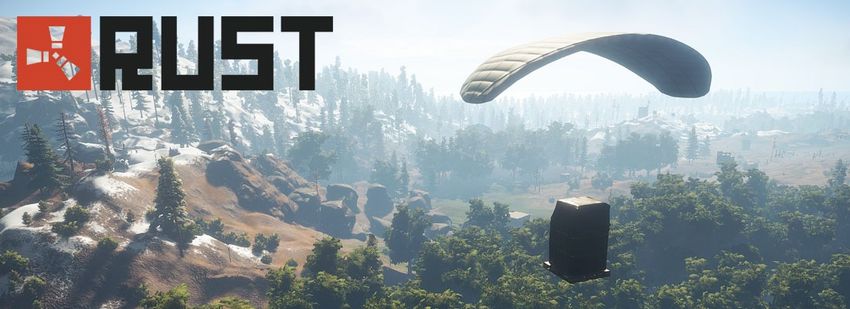




-3.jpg)
.jpg)





















